什么软件用于视频教程?
(什么软件用于视频教程?好)
你想向观众展示如何使用软件或演示产品或概念吗?还是打算为在线学习课程制作操作视频?所以你必须需要一些视频教程软件。
以下九种工具可以帮助您创建引人入胜的教程,提高您的训练成绩。请将本文添加到收藏夹中供以后参考。
1. iSpring SuiteiSpring Suite它是一种功能齐全的创作解决方案,用户可以使用网络摄像头和音频录制屏幕来创建视频教程。假如你已经有了一些学习资料,比如PPT演示文稿、PDF和Word文档只需单击几次即可转换为SCORM在线课程。该工具具有所有必要的功能,使您的教程看起来非常专业。例如,可以添加标题、注释和图像,创建视觉提示并应用过渡效果。通过观看教程来衡量学习者的理解,可以创建互动测试。iSpring Suite还允许构建基于幻灯片的课程、对话框模拟和交互。
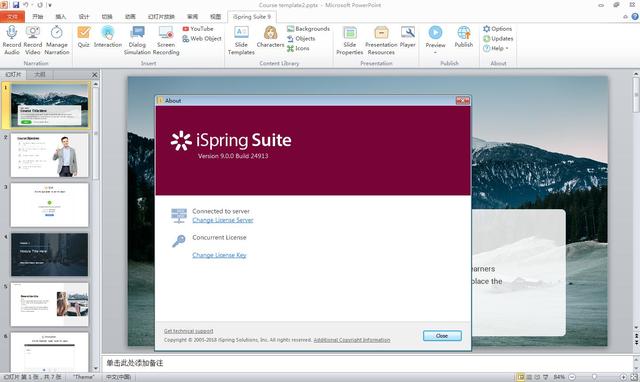
Camtasia屏幕录像机使用方便,视频编辑功能强大。与iSpring一样,可以捕获屏幕的任何部分,使用网络摄像头录制和插入视频,并支持音频、图像和文本的截屏。Camtasia包括绿屏在内的全套动画和视频效果。为了让课程更沉浸,你可以添加自己的音乐,或者从Camtasia在免版税音乐库中选择曲目。还可以添加测试和互动,以吸引学习者并评估教程中的学习情况。
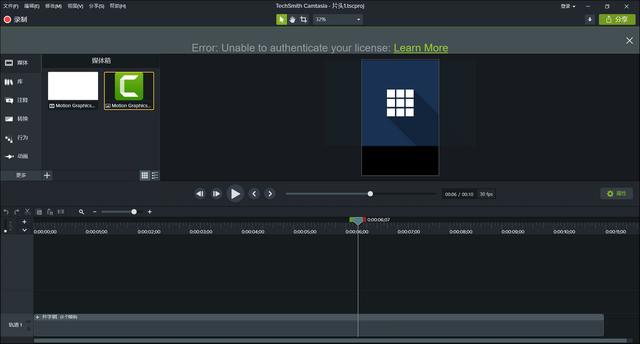 3.Snagit
3.SnagitSnagit是一个简单的屏幕和视频捕获软件。可将操作记录在屏幕上,将音频(麦克风或系统音频)记录为MP4.根据需要将文件转换为GIF动画。在Snagit中,用户可以修剪视频教程或GIF,然后单击几次与学习者分享。使用该软件可以很容易地将教程添加到电子邮件、文档、培训材料、博客或社交媒体中。
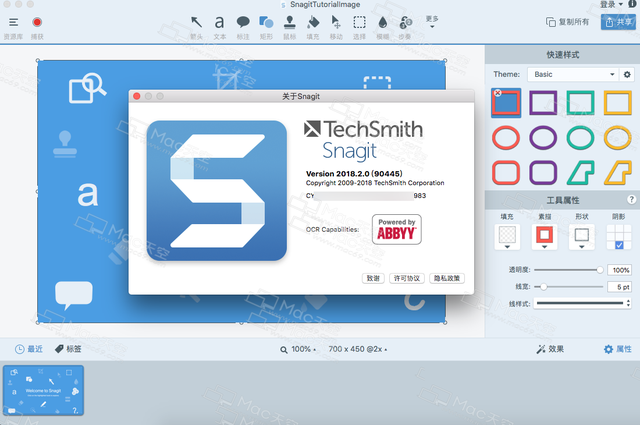
Ashampoo Snap 10是创建视频教程的另一个简单工具。捕获屏幕并添加箭头、图形、自动编号和可视化鼠标单击和键,创建不言而喻的步骤,并将截图视频转换为视频教程。与Snagit同样,用户可以导出视频GIF动画,然后通过电子邮件发送给学习者,上传到所有常见的云服务(如DropBox、Microsoft OneDrive和Google Drive),或者把它保存起来Ashampoo Webspace。
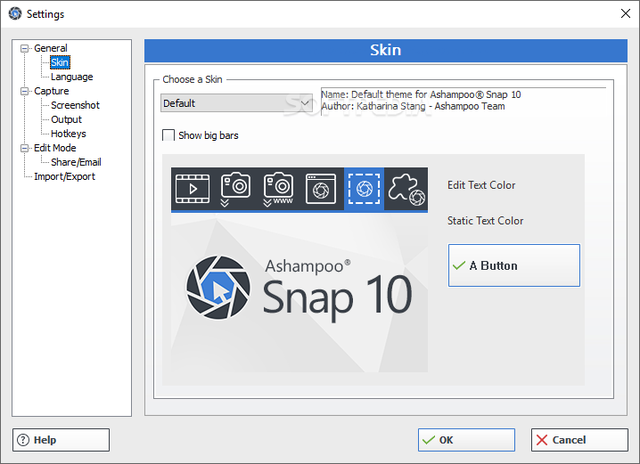
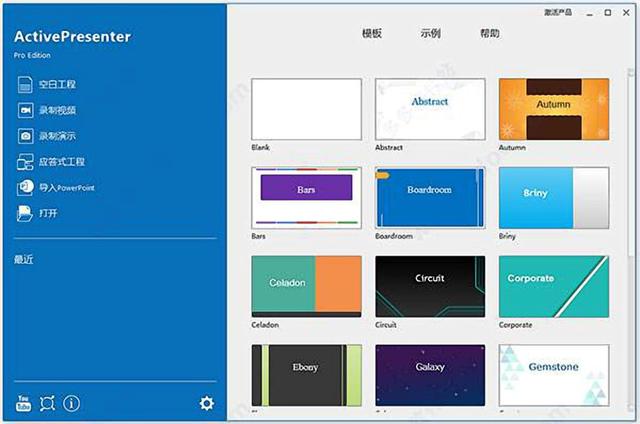 5. ActivePresenter
5. ActivePresenterActivePresenter包括录制截屏视频、注释、编辑视频和创建HTML5.交互式电子学习内容所需的全套工具,可制作精美、优质的视频教程和培训模拟,具有不同的线条/填充/文本风格和阴影效果。ActivePresenter事件动作机制灵活,可以根据观众的反应构建各种学习方案。
6.FlashBackFlashBack它可以捕捉屏幕、音频和网络摄像头。它有一个功能丰富的视频编辑器,可以通过添加文本、标记、声音、图像、模糊效果、突出显示、扭曲标记和交互按钮来制作迷人的视频教程。可以导出多种格式的教程,也可以直接上传到YouTube或FlashBack Connect。
7. Joyoshare Screen RecorderJoyoshare Screen Recorder可用作智能截屏和音频记录器,可选择录制带有或没有系统音频或麦克风声音的视频。
7. Joyoshare Screen RecorderJoyoshare Screen Recorder可用作智能截屏和音频记录器,可选择录制带有或没有系统音频或麦克风声音的视频。该工具还允许您在录制过程中随时截取屏幕截图。
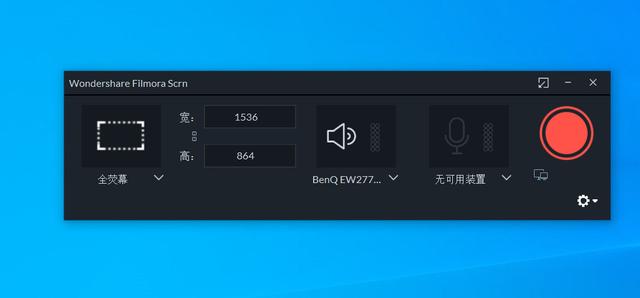 8. Filmora ScrnFilmora Scrn万兴神剪手是著名的视频编辑工具(Wondershare Filmora)内置屏幕录制程序,Filmora Scrn在线讲座软件可以提供稳定流畅的屏幕录制体验,并允许快速轻松地编辑教程。可以同时从计算机和网络摄像头录制,并创建画中画视频。为了增强观众的学习体验,您可以使用图像、视频、音乐和其他媒体文件、注释、圆圈和箭头来补充您的截图视频。该软件可以将教程导出多种格式,包括MP4、MOV和GIF。
8. Filmora ScrnFilmora Scrn万兴神剪手是著名的视频编辑工具(Wondershare Filmora)内置屏幕录制程序,Filmora Scrn在线讲座软件可以提供稳定流畅的屏幕录制体验,并允许快速轻松地编辑教程。可以同时从计算机和网络摄像头录制,并创建画中画视频。为了增强观众的学习体验,您可以使用图像、视频、音乐和其他媒体文件、注释、圆圈和箭头来补充您的截图视频。该软件可以将教程导出多种格式,包括MP4、MOV和GIF。借助DemoBuilder,可以创建专业且完全交互式的教程,其中包含各种工具和动画。它可以通过气球和笔记、光标记录、单击区域和按钮D编辑和微调视频的效果。为了让教程更吸引人,可以添加动画角色,他们会用你的声音说话,用各种动作和逼真的动作,从走路和说话到复杂的眼睛和头部动作。
扩展阅读:
■>>不用担心剪辑视频,win10自带视频编辑器,免费易用
■>>视频编辑软件Camtasia 2019能干什么?有哪些新功能?
■>>>免费视频剪辑软件Windows Movie Maker,简单易用,自媒体最喜欢

1.头条微课传媒专注于软件共享,喜欢玩软件,请关注、评论、收藏、转发。
2.如果您在学习中有任何问题,请与我沟通。今天的头条搜索【微课传媒】,我在这里等你!2.如果您在学习中有任何问题,请与我沟通。今天的头条搜索【微课传媒】,我在这里等你!